Top 6 Conversor M4A para MOV em dispositivos Mac e Windows
Os dados de áudio e vídeo que compõem um arquivo M4A são compactados antes de serem salvos. O usuário armazena as informações como pequenos arquivos formatados em M4A. Em seguida, o usuário transforma esses arquivos para o formato MOV para um arquivo de qualidade mais excelente. Depois disso, o usuário utilizará o arquivo MOV para editar o vídeo da maneira que melhor atenda às suas necessidades. MOV preserva os dados em faixas é um dos aspectos mais atraentes deste formato de arquivo para usuários em potencial. Estas são as opções mais excelentes para mixar músicas e editar vídeos. Você vai precisar converter M4A para MOV formato para uma boa qualidade de dados.
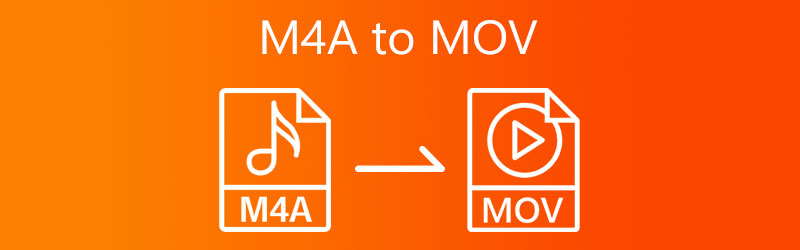

Parte 1. Melhor maneira de converter M4A para MOV
Procurar um conversor de áudio e vídeo que seja o mais confiável e verificado leva um tempo significativo. Você pode se deparar com várias ferramentas distribuídas na internet, mas não deve investir nelas. Portanto, se você ainda está procurando um conversor M4A para MOV para o seu arquivo M4A, estamos aqui para ajudá-lo da maneira que pudermos.
1. Vidmore Video Converter
É amplamente reconhecido que Vidmore Video Converter é o mais excelente codificador de vídeo e conversor de áudio disponível. É compatível com a maioria dos formatos de áudio e vídeo atualmente disponíveis. Ao fazer isso, simplifica o processo de conversão entre qualquer tipo de arquivo de mídia, incluindo M4A para MOV, na medida do possível. Não é apenas um conversor, mas também um editor poderoso que você pode usar para modificar sua música M4A ou arquivos de vídeo MOV. Além disso, pode converter entre vários formatos de arquivo. Como a interface do usuário é tão simples, você deve precisar apenas de alguns momentos para se tornar proficiente com ela. É gratuito para converter entre diferentes arquivos de áudio e editar arquivos de áudio.
Pode ser um desafio para alguém que está começando a absorver todo o conhecimento necessário para converter arquivos M4A para o formato MOV. Por causa disso, incluí um tutorial detalhado ao qual você sempre pode voltar.
Passo 1: Conclua o processo de instalação clicando no botão Download grátis símbolo para instalar o software no seu dispositivo. Depois disso, deixe o Vidmore Video Converter funcionar.
Passo 2: Abra o software e veja alguns botões e abas na tela. Toque em Adicionar arquivos ou o Mais ícone para você começar a adicionar seus arquivos M4A.
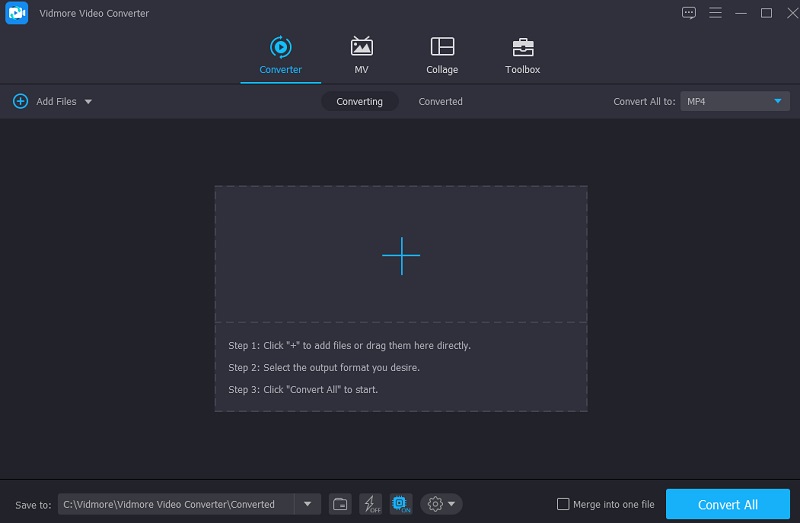
Etapa 3: Depois de ver o arquivo M4A carregado, você pode começar a escolher um novo formato. E você pode fazer isso clicando no botão Perfil seta na lateral da pista M4A. Então, você verá diferentes seções. Clique no Vídeo aba. Se você estiver nessa seção, procure o MOV formato usando a barra de pesquisa.
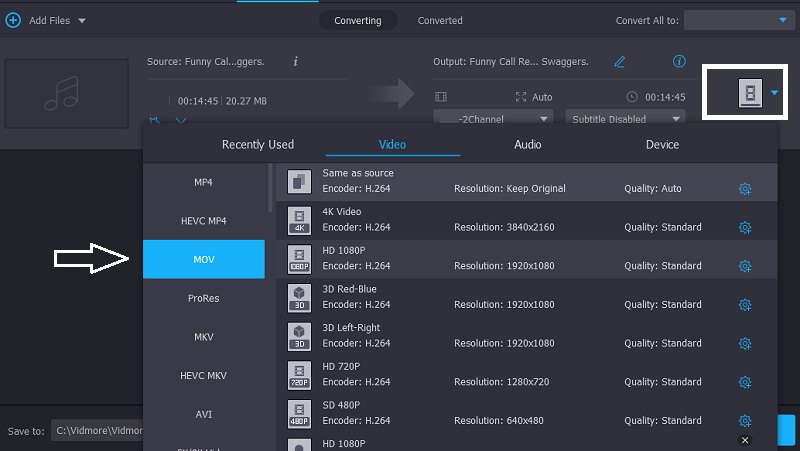
O que é ótimo neste conversor de áudio e vídeo é que você pode controlar a qualidade do seu arquivo. No lado direito do MOV, clique no botão Configurações símbolo. Agora você pode navegar pela resolução, taxa de quadros e taxa de bits do formato. Depois de escolher na lista de opções, toque no Crie um novo ícone.
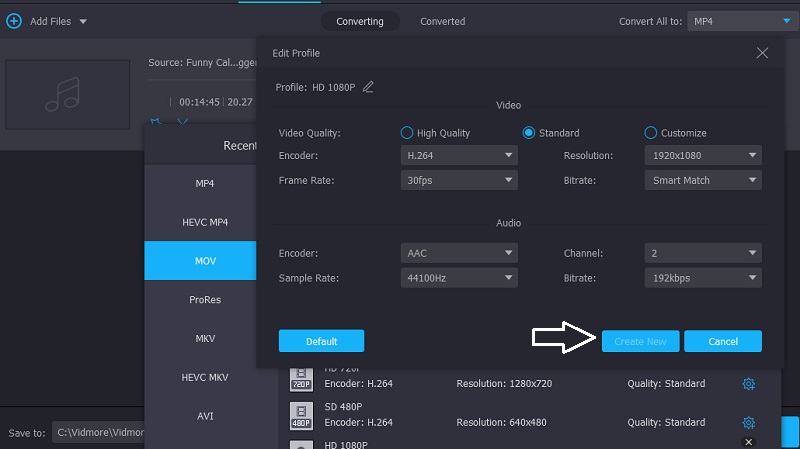
Passo 4: Finalmente, para converter M4A para MOV permanentemente, toque no Converter tudo na parte inferior da interface da tela.
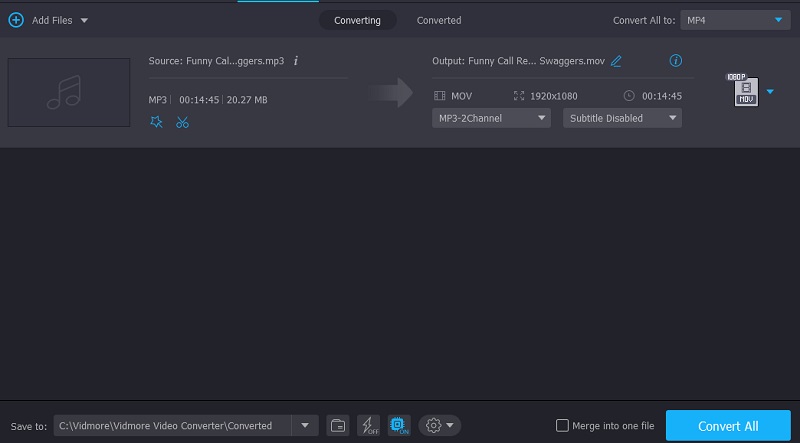
Parte 2. Como Converter M4A para MOV Online
2. Vidmore Free Video Converter
Vidmore Free Video Converter é uma ferramenta gratuita e sem assinatura. É uma excelente ferramenta para conversão gratuita de MP2 para MP4. Em sua versão mais básica, este aplicativo online converte entre vários formatos de arquivo, permitindo total controle sobre a qualidade dos arquivos de saída.
O Vidmore Free Video Converter é um aplicativo flexível compatível com dispositivos Mac e Windows, tornando-o a escolha ideal em várias situações.
Em contraste com outros conversores, o Vidmore Free Video Converter é completo. Usando este aplicativo baseado na web, você pode converter seus arquivos sem ser limitado pela falta de opções. Além disso, uma técnica passo a passo foi dada para tornar as instruções mais simples de seguir.
Passo 1: Você pode baixar o iniciador acessando o site do Vidmore Free Video Converter e selecionando a opção que permite adicionar arquivos para converter. Você pode começar a utilizar o programa online depois que o inicializador for instalado com sucesso.
Passo 2: Clique no Adicionar arquivos para converter box um total de mais duas vezes para escolher o arquivo M4A.
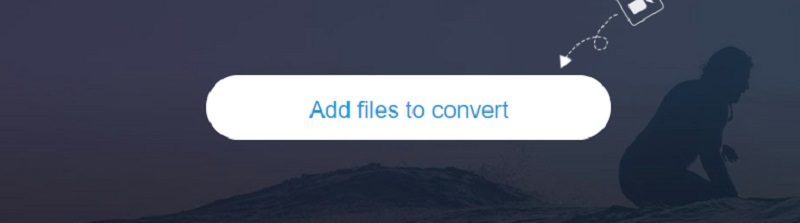
Etapa 3: A seguir, escolha o Filme botão localizado na lateral da tela. Além disso, ele fornecerá uma seleção de vários tipos de arquivos de vídeo para você escolher. Então escolha MOV como o tipo de arquivo na opção suspensa no lado direito.
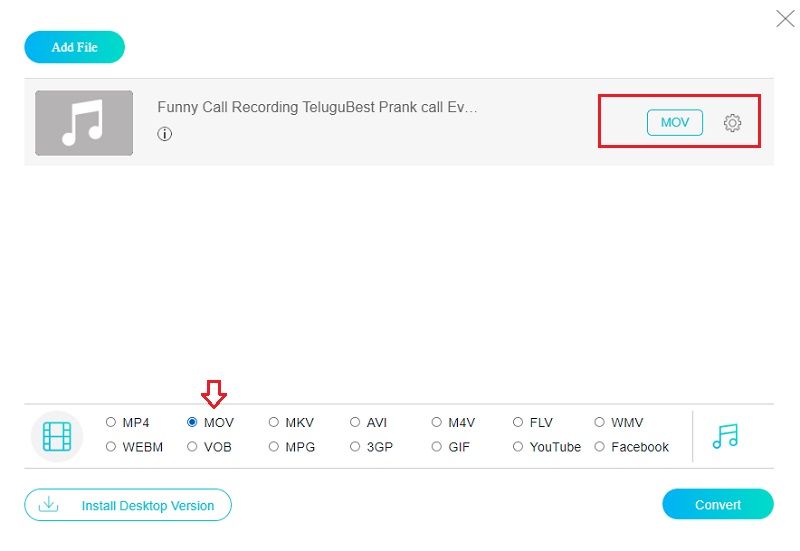
Para ajustar o volume e a taxa de bits do vídeo, use o Configurações ícone localizado à direita do áudio. Para concluir, escolha OK no menu para fechar a janela.
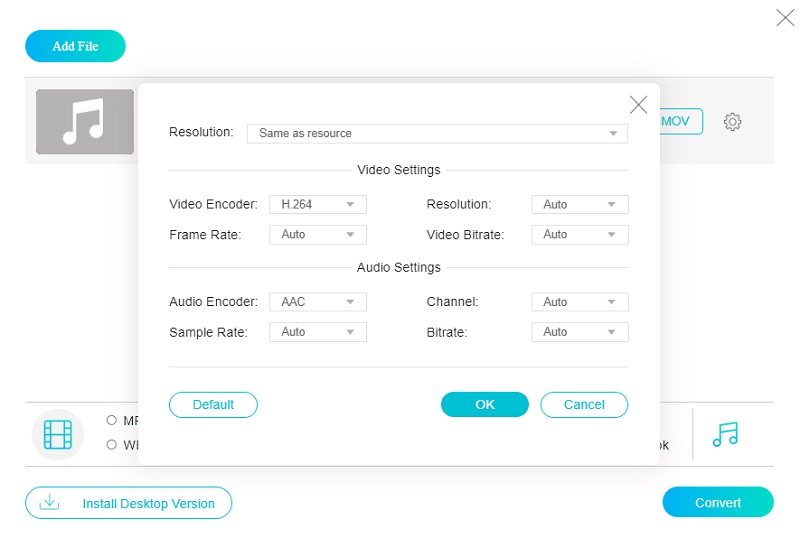
Passo 4: O último passo é escolher o Converter ícone da barra de ferramentas e, em seguida, vá para a pasta de destino usando o Selecione a pasta ícone. Seu áudio pode ser convertido para o formato MP4 em segundos quando você usa o Free Video Converter da Vidmore.
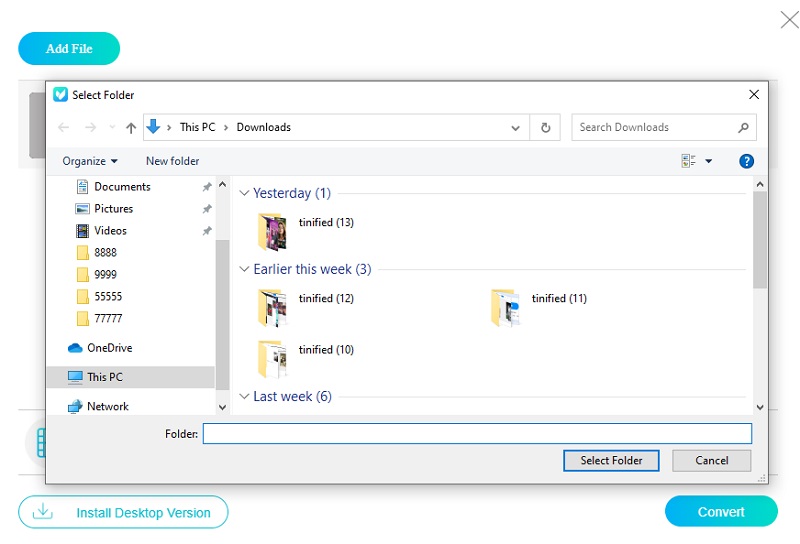
3. Conversor de Vídeo Online Grátis
Outra opção para converter sua mídia online é aproveitar o Free Online Video Converter. Este aplicativo online tem uma interface simples e é adaptável a vários tipos de arquivos. Esta ferramenta online torna a conversão simples e não requer mais de três passos rápidos.
Passo 1: Comece na página inicial clicando no botão Selecione botão de arquivo. Você deve então instalar o iniciador em seu computador.
Passo 2: Para importar áudio M4A, clique no botão Squeaky toy botão. Depois disso, verifique se o formato de saída está definido como MOV.
Etapa 3: No canto inferior esquerdo, clique no botão Converter botão. Depois de algum tempo, você verá que o novo arquivo MOV foi salvo na mesma pasta dos arquivos M4A.
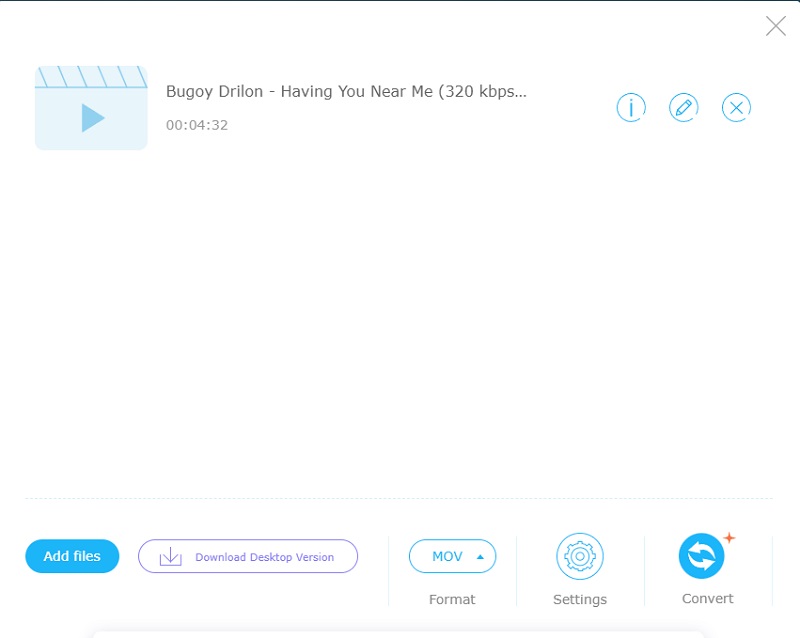
Parte 3. Como converter M4A para MOV em dispositivos móveis
4. Conversor de Vídeo iConv
O iConverter é útil para muitas conversões que surgem na vida diária. Conversão de vídeo e áudio, processamento de documentos, descompactação de arquivos, conversão para PDF e muito mais estão incluídos neste serviço. É possível converter um único videoclipe. Suponha que vários arquivos precisem ser processados ao mesmo tempo. Nesse caso, a capacidade de converter vários arquivos de uma só vez será benéfica e economizará uma quantidade significativa de tempo e trabalho.
5. MeuMP3
O programa MyMP3 é compatível com muitos formatos de arquivo, como AVI, MP4 e WMW. Ele também oferece acesso a um grande número de recursos adicionais, como a capacidade de reproduzir música em segundo plano. Além disso, ele pode ser usado por você como um reprodutor de música. Facilita a transferência de sua música preferida com amigos e familiares. Ele permite que essas pessoas joguem usando outros aplicativos.
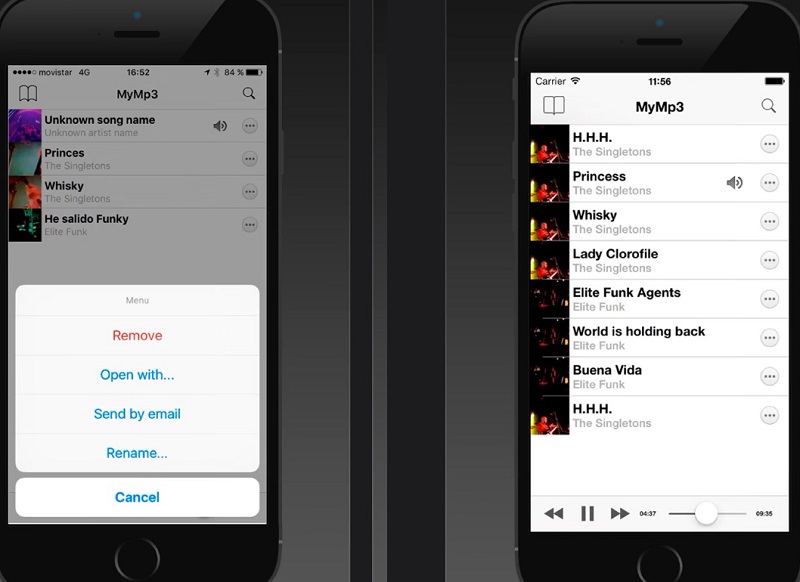
Parte 4. Perguntas frequentes sobre a conversão de M4A para MOV
Qual formato é superior, MP3 ou M4A?
Tanto o MP3 quanto o M4A são exemplos de formatos de áudio que proporcionam uma excelente experiência de audição. Embora o M4A ofereça compactação e qualidade de áudio superiores, o MP3 é o formato mais compatível com vários aparelhos eletrônicos. Dá ao MP3 uma vantagem distinta.
Todos os dispositivos suportam a reprodução de arquivos MOV?
Você pode visualizar o formato MOV em vários dispositivos diferentes. Ele não é reconhecido por todos os players de mídia, gadgets, serviços de armazenamento de arquivos online ou sites. Como resultado, você precisará transformá-lo em um formato diferente que possa ser reproduzido em seu reprodutor de mídia existente.
Qual é a diferença entre MP4 e MOV?
A distinção mais significativa entre esses dois formatos é que o MP4 é um padrão internacional. Ao mesmo tempo, MOV é um formato de arquivo exclusivo da Apple e usado apenas com o QuickTime. A maioria dos serviços de streaming incentiva o uso de arquivos MP4 em vez de arquivos MOV, pois os arquivos MP4 são compatíveis com um número mais significativo de protocolos de streaming.
Conclusões
Você não deve ter problemas para converter seus arquivos M4A usando qualquer Conversores M4A para MOV para Mac e Windows. Quando se trata de converter vídeos para o formato M4A e editar vídeos, é aconselhável que você utilize o Vidmore Video Converter. Você pode começar a convertê-lo e alterá-lo assim que o obtiver.
M4A e MOV
-
Converter MOV
-
Converter M4A
-
Solução MOV


